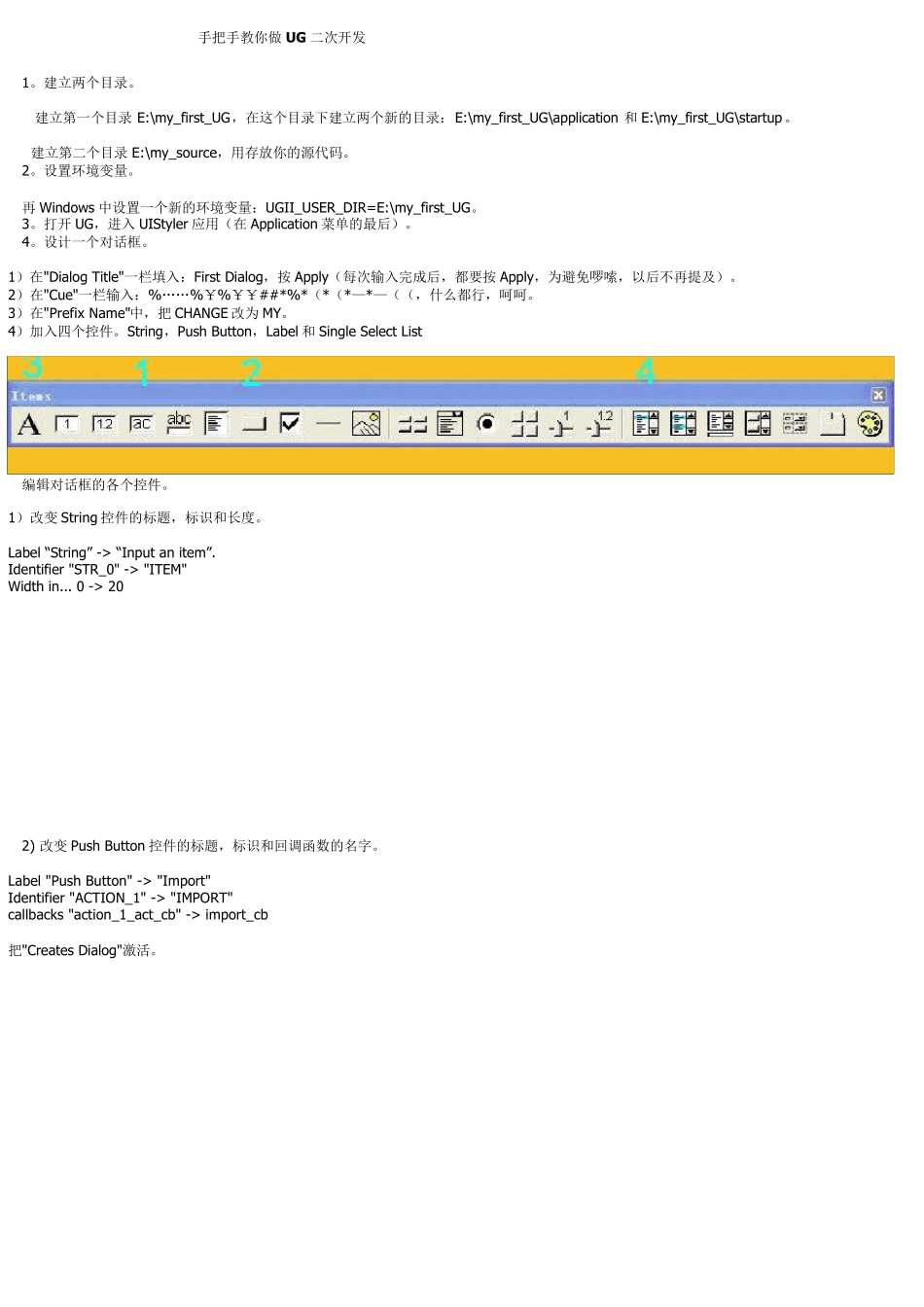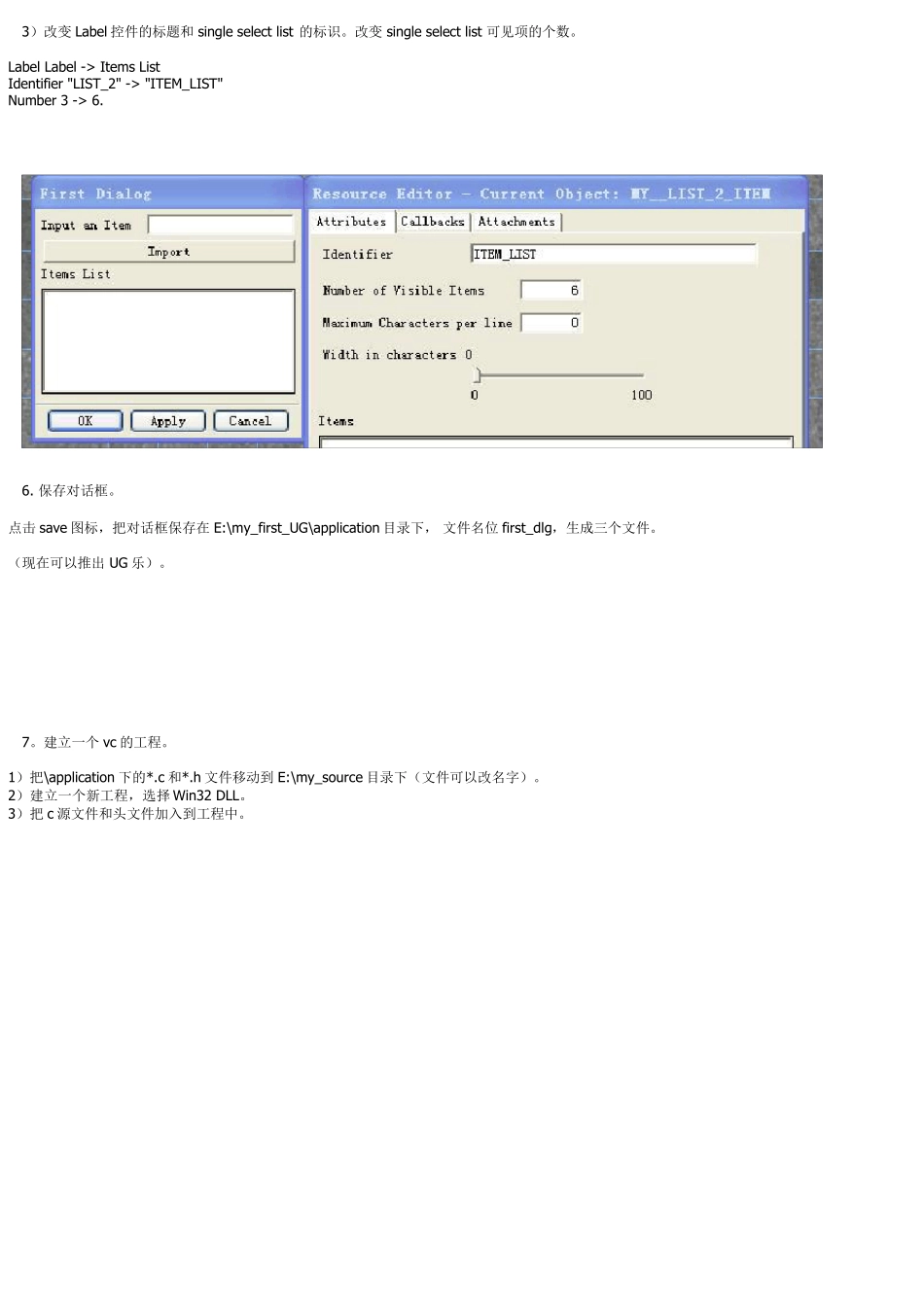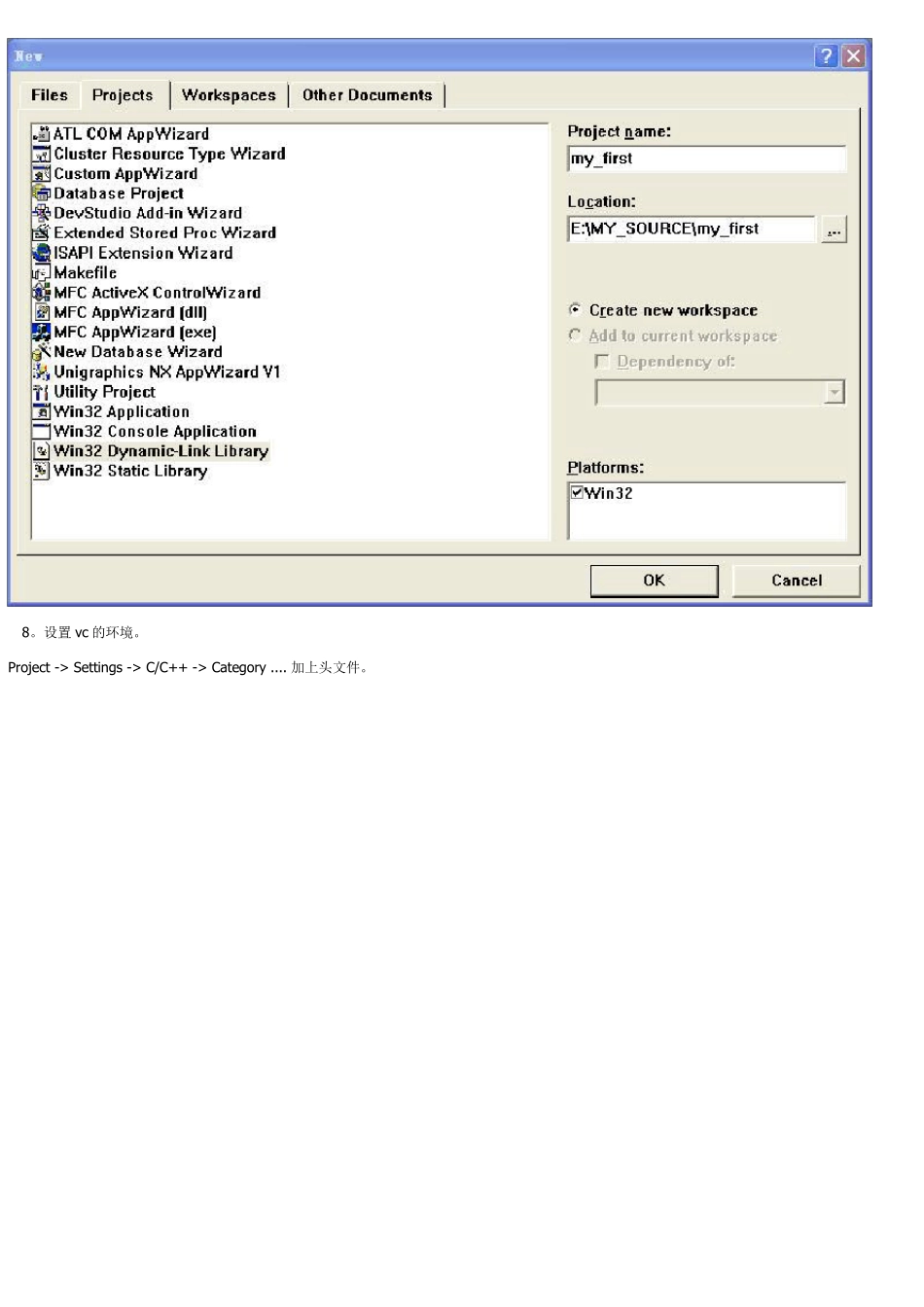手把手教你做UG 二次开发 1。建立两个目录。 建立第一个目录 E:\my_first_UG,在这个目录下建立两个新的目录:E:\my_first_UG\application 和E:\my_first_UG\startup。 建立第二个目录E:\my_source,用存放你的源代码。 2。设置环境变量。 再Windows 中设置一个新的环境变量:UGII_USER_DIR=E:\my_first_UG。 3。打开UG,进入UIStyler 应用(在Application 菜单的最后)。 4。设计一个对话框。 1)在"Dialog Title"一栏填入:First Dialog,按Apply(每次输入完成后,都要按Apply,为避免啰嗦,以后不再提及)。 2)在"Cue"一栏输入:%……%¥%¥¥##*%*(*(*—*—((,什么都行,呵呵。 3)在"Prefix Name"中,把CHANGE 改为MY。 4)加入四个控件。String,Push Button,Label 和Single Select List 编辑对话框的各个控件。 1)改变String 控件的标题,标识和长度。 Label “String” -> “Input an item”. Identifier "STR_0" -> "ITEM" Width in... 0 -> 20 2) 改变Push Button 控件的标题,标识和回调函数的名字。 Label "Push Button" -> "Import" Identifier "ACTION_1" -> "IMPORT" callbacks "action_1_act_cb" -> import_cb 把"Creates Dialog"激活。 3)改变Label 控件的标题和single select list 的标识。改变single select list 可见项的个数。 Label Label -> Items List Identifier "LIST_2" -> "ITEM_LIST" Number 3 -> 6. 6. 保存对话框。 点击 save 图标,把对话框保存在 E:\my_first_UG\application 目录下, 文件名位 first_dlg,生成三个文件。 (现在可以推出 UG 乐)。 7。建立一个 vc 的工程。 1)把\application 下的*.c 和*.h 文件移动到 E:\my_source 目录下(文件可以改名字)。 2)建立一个新工程,选择 Win32 DLL。 3)把 c 源文件和头文件加入到工程中。 8。设置 vc 的环境。 Project -> Settings -> C/C++ -> Category .... 加上头文件。 Project -> Settings -> Link.... 改变输出文件名,加入连接库文件(ug17 之前的库名字不同) Tools ->Options...->Directories Include files 和 Libray files 加入UG UFopen 的路径。 打开first_dlg.c 文件,找到menu script 样板的位置。 复制这个样板到一个空的文本文件。 把文件保存到E:\my_first_UG\startup 目...